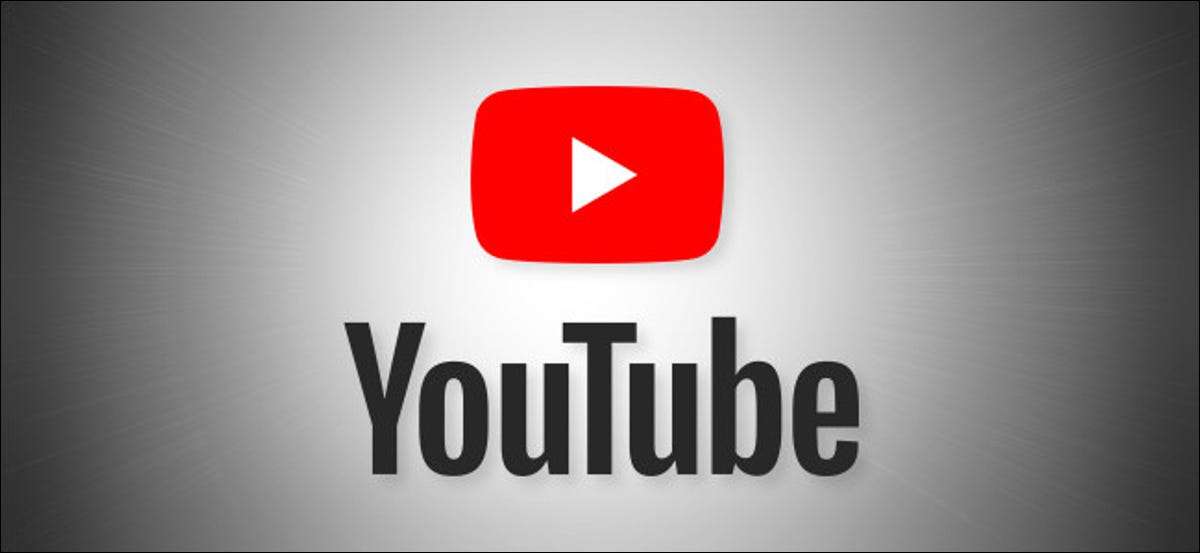
Vizionați un videoclip pe YouTube care se mișcă prea încet - sau prea repede? Este ușor să accelerați redarea (sau încetinirea) a oricărui videoclip pe site-ul YouTube sau al aplicației mobile YouTube. Iată cum.
Cum funcționează viteza de redare a dvs. YouTube
YouTube include o caracteristică numită "viteză de redare" care vă permite să selectați o viteză oriunde între 0,25 ori și 2 ori viteza normală. Cu o viteză normală "1", "0,25" este egală cu un sfert din viteza inițială (încetinirea redării în jos) și "2" este de două ori mai rapidă ca normal.
Dacă se pare că durează pentru totdeauna - poate o prezentare lungă, interviu sau podcast, unde toată lumea vorbește încet - poți să-l acuzi de fapt. De asemenea, dacă vă uitați la un tutorial și lucrurile se mișcă prea repede, puteți încetini videoclipul în jos, astfel încât să puteți ține pasul.
Funcția de viteză a jocului YouTube nu schimbă pasul videoclipului atunci când îi accelerați sau încetați-l în jos. Dacă a făcut-o, vocea unei persoane ar putea să sune ca un șoarece scârțâit atunci când este rapid sau ca un gigant de cherestea când este lent. În schimb, comprimă sau extinde eșantioanele audio și video pentru a menține același pitch audio în timpul redării - așa că într-adevăr se pare că aceeași persoană vorbește mai repede sau mai lentă. Muzica va juca, de asemenea, mai rapidă sau mai lentă fără a modifica cheia muzicală.
Cum se schimbă viteza de redare a YouTube pe web
Puteți schimba viteza de redare atât în browser web, cât și în aplicația mobilă YouTube pentru iPhone, Android și iPad. În primul rând, vă vom arăta cum funcționează pe web.
Pentru a încetini sau a accelera un videoclip YouTube într-un browser, vizitați YouTube.com și navigați la un videoclip YouTube. Aduceți bara de instrumente de redare și faceți clic pe pictograma "Gear" situată în colțul din dreapta jos al zonei video.
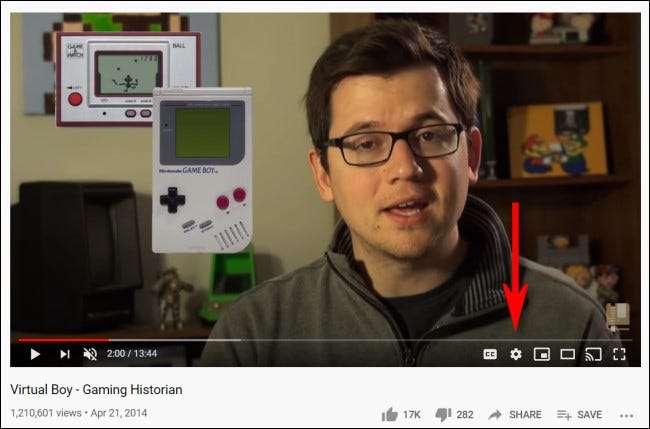
În meniul care apare, faceți clic pe "Viteza de redare".
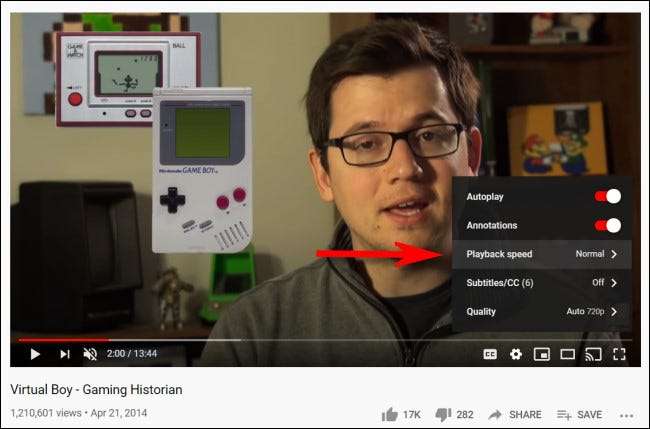
În meniul "Viteză de redare", puteți selecta o viteză oriunde între 0,25 ori și de 2 ori viteza, inclusiv o valoare personalizată în cadrul acestui interval. Cu "1" fiind o viteză normală, orice valoare mai mică de 1 va încetini videoclipul în jos, în timp ce orice valoare mai mare de 1 va accelera videoclipul.
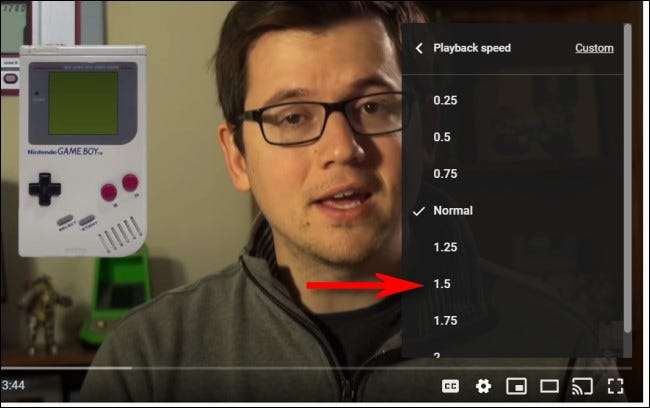
După aceea, faceți clic în afara meniului pentru ao închide, iar data viitoare când apăsați butonul de redare, videoclipul va reda la viteza pe care ați selectat-o. Dacă aveți nevoie să îl schimbați înapoi la normal, faceți clic din nou pe pictograma angrenajului, selectați "Viteza de redare" și alegeți "1" din listă.
Cum se schimbă viteza de redare YouTube pe aplicația mobilă YouTube
Dacă doriți să încetiniți sau să accelerați un videoclip YouTube pe dispozitivul iPhone, iPad sau Android, deschideți mai întâi aplicația YouTube. În timpul redării unui videoclip, atingeți o dată ecranul pentru a afișa bara de instrumente, apoi apăsați butonul vertical elipses (trei puncte aliniate vertical) situate în colțul din dreapta sus al cadrului video.

În meniul care apare, selectați "Viteza de redare".
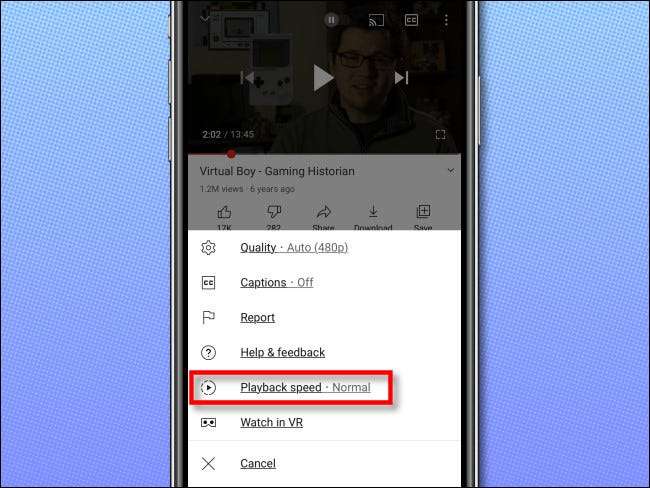
În lista de "viteză de redare" care apare, selectați viteza dorită. Amintiți-vă, orice valoare mai mică de 1 încetinește videoclipul în jos, în timp ce orice număr mai mare de 1 accelerează videoclipul.
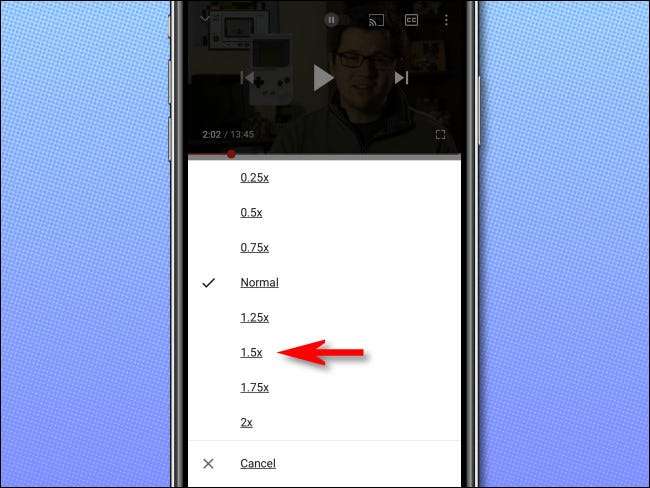
După aceea, închideți meniul, iar videoclipul va fi reluat la viteza selectată. Dacă aveți nevoie să o schimbați înapoi la viteza obișnuită, atingeți din nou butonul Ellipses și modificați viteza la "1."
Vizionarea fericită!







